iPadユーザガイド
- ようこそ
-
- 対応しているモデル
- iPad mini 4
- iPad mini(第5世代)
- iPad mini(第6世代)
- iPad(第5世代)
- iPad(第6世代)
- iPad(第7世代)
- iPad(第8世代)
- iPad(第9世代)
- iPad Air 2
- iPad Air(第3世代)
- iPad Air(第4世代)
- iPad Air(第5世代)
- 9.7インチiPad Pro
- 10.5インチiPad Pro
- 11インチiPad Pro(第1世代)
- 11インチiPad Pro(第2世代)
- 11インチiPad Pro(第3世代)
- 12.9インチiPad Pro(第1世代および第2世代)
- 12.9インチiPad Pro(第3世代)
- 12.9インチiPad Pro(第4世代)
- 12.9インチiPad Pro(第5世代)
- iPadOS 15の新機能
-
-
- 写真やビデオを表示する
- ビデオやスライドショーを再生する
- 写真やビデオを削除する/非表示にする
- 写真やビデオを編集する
- ビデオの長さをトリミングする/スローモーションを調整する
- Live Photosを編集する
- シネマティックビデオを編集する
- ポートレートモードの写真を編集する
- 写真アルバムを作成する
- アルバムを編集する/整理する
- アルバムの写真をフィルタリングする/並べ替える
- 「写真」で検索する
- 写真やビデオを共有する
- 共有されている写真やビデオを表示する
- テキスト認識表示と「画像を調べる」を使用して写真を操作する
- メモリーを視聴する
- メモリーをパーソナライズする
- 「写真」で人を検出する
- 特定の人または場所の表示を減らす
- 写真を撮影地ごとにブラウズする
- iCloud写真を使用する
- iCloud共有アルバムで写真を共有する
- 写真やビデオを読み込む
- 写真をプリントする
- ショートカット
- 株価
- ヒント
- 著作権
iPadでホーム画面のAppやウィジェットを移動する
Appやウィジェットを移動したり、ホーム画面のほかのページにドラッグしたり、一時的にホーム画面ページを非表示にしたり、新しいAppがダウンロードされる場所を変更したりなど、ホーム画面のレイアウトを変更できます。
ヒント: 特定の集中モード(「仕事」集中モードなど)に関連するすべてのAppやウィジェットをホーム画面の1つのページに移動して、該当する集中モードのときにそのページをアクセス可能にすることができます。
iPadでAppやウィジェットを移動する
ホーム画面でいずれかのAppまたはウィジェットをタッチして押さえたままにしてから、「ホーム画面を編集」をタップします。
項目が波打ち始めます。
Appやウィジェットを次のいずれかの場所にドラッグします:
同じページのほかの場所
ホーム画面の別のページ
画面の右端までAppをドラッグします。新しいページが表示されるまで1秒ほど待たなければならないことがあります。Dockの上にある点が現在のページ数と表示中のページを表しています。
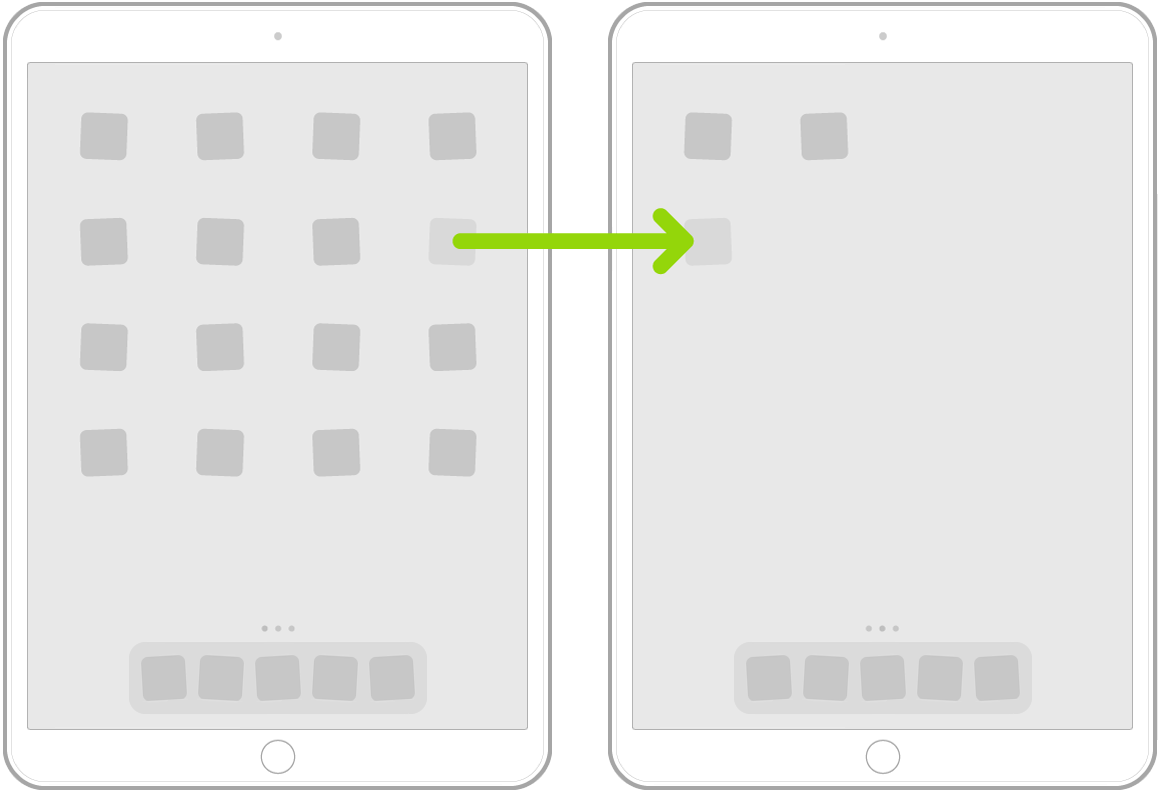
ヒント: Appを画面の下部にあるDockにドラッグすることもできます。
完了したら、右上の「完了」をタップします。
ホーム画面とAppを元のレイアウトにリセットする
「設定」
 >「一般」>「転送またはiPadをリセット」と選択します。
>「一般」>「転送またはiPadをリセット」と選択します。「リセット」>「ホーム画面のレイアウトをリセット」>「リセット」とタップします。
作成したフォルダは削除され、ダウンロードしたAppはiPadに付属のAppのあとにアルファベット順で配置されます。
フィードバックありがとうございます。